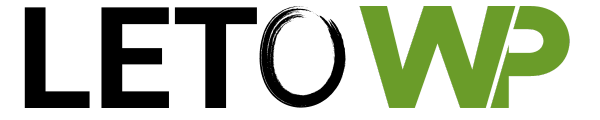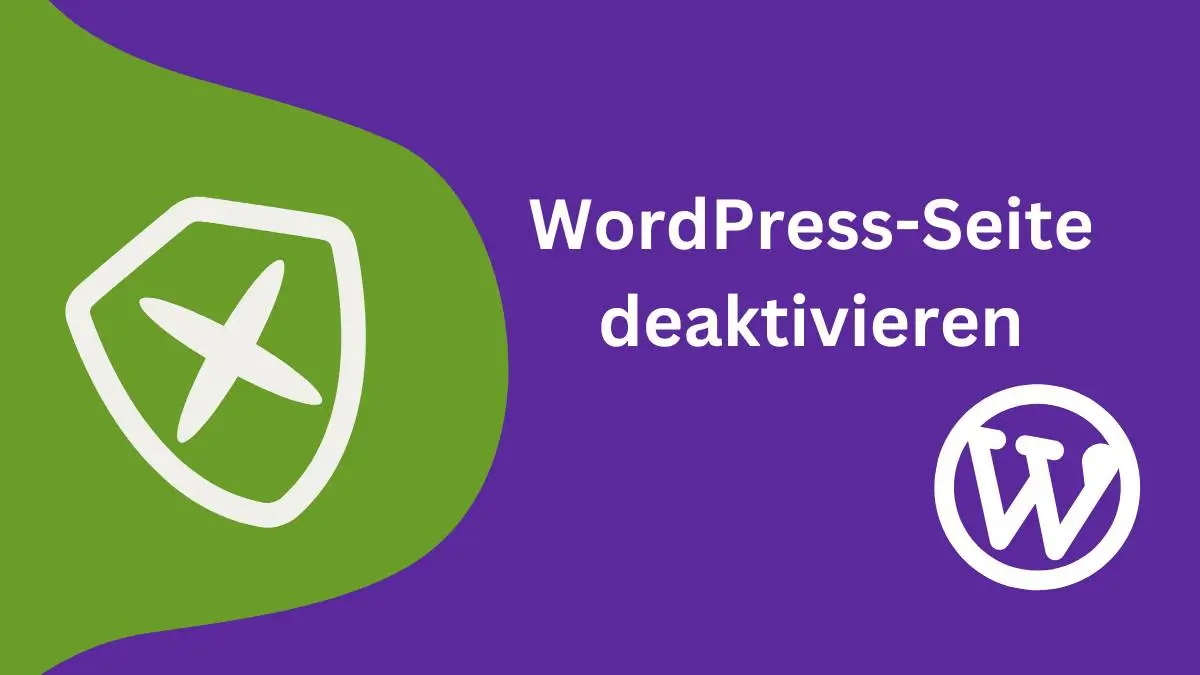In diesem Artikel zeige ich dir, wie du WordPress Shortcodes nutzen kannst, um das aktuelle Jahr oder Datum auf deiner Webseite anzuzeigen. Es ist egal, ob du eine persönliche Blogseite betreibst oder eine professionelle Unternehmenswebseite verwaltest, dieses Tutorial bietet dir einen umfassenden Einblick in die Erstellung und Anwendung dieses nützlichen Shortcodes.
Grundlagen: Was sind Shortcodes?
Shortcodes sind eine der kraftvollsten Funktionen in WordPress. Sie erlauben es dir, komplizierte Skripte oder Funktionen durch einfache, kurze Codes in Seiten oder Beiträge einzufügen.
Ein Shortcode besteht üblicherweise aus einem Wort oder einer Phrase in eckigen Klammern, zum Beispiel [mein_shortcode]. WordPress erkennt diese Shortcodes und ersetzt sie automatisch mit der entsprechenden Ausgabe, die durch den Shortcode definiert wird.
Diese Funktion ist besonders nützlich, wenn du regelmäßig wiederkehrende Elemente oder komplexe Funktionen auf deiner Website hast. Anstatt jedes Mal einen umfangreichen Code zu schreiben, kannst du einfach den entsprechenden Shortcode einfügen.
Shortcodes können alles Mögliche darstellen – von einfachen Textelementen bis hin zu komplexen Galerien oder benutzerdefinierten Funktionen.
Erstellen eines Shortcodes für das aktuelle Jahr
Das Erstellen eines Shortcodes, der das aktuelle Jahr anzeigt, ist eine einfache, aber effektive Methode, um deine WordPress-Website dynamisch und up-to-date zu halten.
Hier ist der Code, den du dafür einsetzen kannst:
Zuerst musst du eine Funktion in deinem WordPress-Theme definieren, die das aktuelle Jahr zurückgibt.
Öffne die Datei functions.php deines Themes oder Child Theme und füge folgenden Code hinzu:
function anzeigen_aktuelles_jahr() {
return date('Y');
}
add_shortcode('jahr', 'anzeigen_aktuelles_jahr');Dieser Code erstellt eine Funktion namens anzeigen_aktuelles_jahr, die das aktuelle Jahr mit der PHP-Funktion date(‚Y‘) abruft.
Anschließend wird mit add_shortcode ein neuer Shortcode namens [jahr] registriert, der diese Funktion aufruft. Sobald du diesen Code hinzugefügt hast, kannst du den Shortcode [jahr] in deinen Beiträgen, Seiten oder Widgets verwenden.
Jedes Mal, wenn dieser Shortcode aufgerufen wird, ersetzt WordPress ihn durch das aktuelle Jahr. Das bedeutet, dass der Shortcode automatisch jedes Jahr aktualisiert wird, ohne dass du manuell eingreifen musst.
Dieser Ansatz ist besonders nützlich für Copyright-Hinweise, Datumsangaben in Fußzeilen oder Kopfzeilen und überall dort, wo du das aktuelle Jahr anzeigen möchtest.
Shortcode für das aktuelle Datum entwickeln
Nachdem du gesehen hast, wie man einen Shortcode für das aktuelle Jahr erstellt, ist es nun an der Zeit, einen Schritt weiterzugehen und einen Shortcode für das aktuelle Datum zu entwickeln.
Dieser Shortcode wird nützlich sein, um das genaue Datum, an dem eine Seite oder ein Beitrag angezeigt wird, dynamisch darzustellen.
Ähnlich wie beim Shortcode für das Jahr, beginnst du damit, eine Funktion in der functions.php Datei deines WordPress-Themes bzw. Child Theme zu definieren.
Diesmal wird die Funktion das komplette aktuelle Datum zurückgeben.
Füge den folgenden Code in deine functions.php ein:
function anzeigen_aktuelles_datum() {
return date('d.m.Y');
}
add_shortcode('datum', 'anzeigen_aktuelles_datum');In diesem Code definiert die Funktion anzeigen_aktuelles_datum das aktuelle Datum im Format Tag.Monat.Jahr (z.B. 28.12.2023). Durch den Aufruf von add_shortcode registrierst du den Shortcode [datum], der diese Funktion ausführt.
Nachdem du diesen Code hinzugefügt hast, kannst du den Shortcode [datum] in deinen WordPress-Beiträgen, Seiten oder Widgets verwenden. Sobald der Shortcode aufgerufen wird, wird er durch das aktuelle Datum ersetzt.
Dies sorgt dafür, dass deine Website immer das genaue Datum anzeigt, an dem der Inhalt betrachtet wird.
Dieser Shortcode ist besonders vorteilhaft für Blogposts, Nachrichtenseiten oder Events, wo das genaue Datum der Veröffentlichung oder des Ereignisses von Bedeutung ist.
Implementierung der Shortcodes in WordPress
Nachdem du die Shortcodes für das aktuelle Jahr und Datum erstellt hast, ist der nächste Schritt, sie in deiner WordPress-Website zu implementieren. Diese Shortcodes bieten dir die Flexibilität, dynamische Inhalte überall auf deiner Website einzufügen, sei es in Beiträgen, Seiten, Widgets oder sogar im Theme selbst.
Hier erfährst du, wie du dies umsetzen kannst:
Einbinden in Beiträge und Seiten
Das Einbinden der Shortcodes in Beiträge und Seiten ist denkbar einfach. Gehe zum WordPress-Editor der Seite oder des Beitrags, in dem du das aktuelle Jahr oder Datum anzeigen möchtest.
Dort fügst du einfach den entsprechenden Shortcode ein – [jahr] für das Jahr und [datum] für das Datum. WordPress ersetzt diese Shortcodes automatisch mit dem aktuellen Jahr bzw. Datum, sobald die Seite aufgerufen wird.
Verwendung in Widgets
Du kannst die Shortcodes auch in Widgets verwenden, um dynamische Daten in deiner Seitenleiste, Fußzeile oder anderen Widget-Bereichen anzuzeigen. Gehe dazu in deinem WordPress-Dashboard zu „Design“ > „Widgets“. Füge ein Text- oder HTML-Widget hinzu und gib den gewünschten Shortcode ein.
Nach dem Speichern und Veröffentlichen wird das Widget das aktuelle Jahr oder Datum anzeigen.
Integration in das Theme
Für fortgeschrittene Anpassungen kannst du die Shortcodes auch direkt in die PHP-Dateien deines Themes einfügen. Dies erfordert einige PHP-Kenntnisse. Öffne die entsprechende Theme-Datei (z.B. header.php, footer.php) und füge <?php echo do_shortcode(‚[jahr]‘); ?> für das Jahr oder <?php echo do_shortcode(‚[datum]‘); ?> für das Datum an der gewünschten Stelle ein.
Diese Methode ist hilfreich, wenn du das Datum oder Jahr an einem festen Platz im Layout deiner Website anzeigen möchtest. Durch die Implementierung dieser Shortcodes kannst du sicherstellen, dass deine Website immer aktuelle Informationen anzeigt, was sowohl für die Benutzerfreundlichkeit als auch für das professionelle Erscheinungsbild deiner Website von Vorteil ist.
Praktische Anwendungsfälle für den Jahres und Datums-Shortcodes
Shortcodes für das aktuelle Datum und Jahr können in einer Vielzahl von Kontexten auf deiner WordPress-Website verwendet werden.
Hier sind einige praktische Beispiele, wie du diese Shortcodes effektiv nutzen kannst:
- Copyright-Hinweise: Ein häufiger Anwendungsfall ist die Verwendung des Jahres-Shortcodes in Copyright-Hinweisen. Indem du [jahr] in den Fußzeilentext einfügst, sorgst du dafür, dass das Jahr immer auf dem aktuellen Stand ist, ohne dass du es jedes Jahr manuell aktualisieren musst.
- Blogposts und Artikel: Für Blogposts oder Nachrichtenartikel kann der Datum-Shortcode [datum] verwendet werden, um das Veröffentlichungsdatum automatisch anzuzeigen. Dies hilft dabei, den Content aktuell zu halten und den Lesern zu zeigen, wann der Artikel zuletzt aktualisiert wurde.
- Veranstaltungshinweise: Wenn du Veranstaltungen oder Termine auf deiner Website bewirbst, kannst du den Datum-Shortcode nutzen, um das aktuelle Datum oder den Zeitraum der Veranstaltung anzugeben.
- Spezielle Angebote und Aktionen: Für zeitlich begrenzte Angebote oder Aktionen kann der Einsatz des Datums-Shortcodes nützlich sein, um den Start- oder Endzeitpunkt automatisch anzuzeigen.
- Persönliche Nachrichten oder Grüße: In persönlichen Bereichen deiner Website, wie etwa einem Gruß auf der Startseite, kannst du das Datum nutzen, um eine dynamische und aktuelle Note hinzuzufügen.
Diese Beispiele zeigen, wie vielseitig die Shortcodes für das aktuelle Datum und Jahr eingesetzt werden können, um deine Website dynamischer, benutzerfreundlicher und professioneller zu gestalten.
Mit den hier erlernten Fähigkeiten zur Erstellung und Integration von dynamischen Datum- und Jahres-Shortcodes in WordPress bist du nun bestens gerüstet, um deine Website aktuell, lebendig und benutzerfreundlich zu gestalten – ein wahrer Schritt nach vorn in der Welt des modernen Webdesigns.